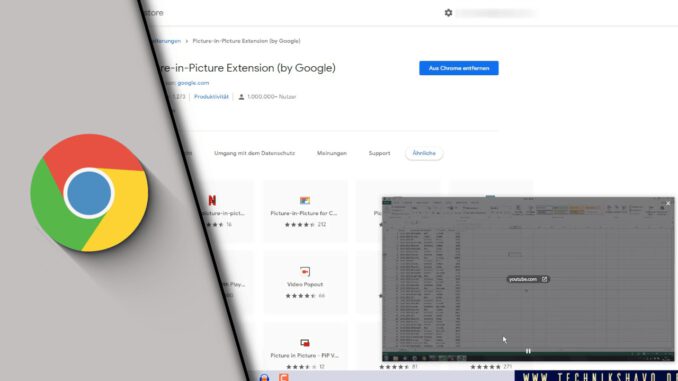
Chrome Bild in Bild Funktion / Picture in Picture Chrome
Man kennt es. Am PC Sitzen, zocken oder arbeiten und nebenbei ein Youtube Video oder einen Twitch Stream verfolgen. Mit mehreren Bildschirmen ist das heute alles kein Problem mehr. Doch was kann man machen, wenn man nur einen Bildschirm besitzt? Wir zeigen dir, wie du die Chrome Bild in Bild Funktion für dich nutzen kannst, sodass der Stream oder das Video immer im entsprechenden Tab angezeigt wird. Picture in Picture bei Chrome ist im Moment noch in der Beta. Wir zeigen daher eine deutlich einfachere Variante, die aber auch von Google selbst zur Verfügung gestellt wird.
Browsereinstellungen vs. Plugin:
Die erste Möglichkeit ist eine kleine Einstellungen in Chrome Browser selbst. Diese Funktion wird von Chrome im Moment aber nur zum Testen angeboten und verspricht keine reibungslose Funktion. Viel einfacher ist hingegen die Nutzung des offiziellen Plugins, das selbst von Google herausgegeben wurde. Die Verwendung ist unkompliziert, sodass man per einfacher Tastenkombination die Bild in Bild Funktion in Chrome einschalten kann.
Schritt-für-Schritt Anleitung:
- Starte Chrome
- Suche im Chrome Webstore nach dem Picture-in-Picture Plugin
- Installiere das Plugin
- Gehe auf das Video oder den Stream, das in einem anderen Tab angezeigt werden soll
- Drücke Alt+P
- Der Player wird nun immer im aktuellen Tab angezeigt. Das Fenster lässt sich auf Wunsch auch vergrößern
- Fertig!
| # | Vorschau | Produkt | Preis | |
|---|---|---|---|---|
| 1 |
|
GOOGLE CHROME BOOK MANUAL FOR BEGINNERS: Simplified Chromebook User Guide for... | 8,81 EUR | Bei Amazon kaufen* |
| 2 |
|
Ins Internet mit Google Chrome | 1,60 EUR | Bei Amazon kaufen* |
| 3 |
|
Google Chrome (2022 Release) Succinct Companion®: A Quick and Detailed User... | 10,84 EUR | Bei Amazon kaufen* |
Die Nutzung der Bild in Bild Funktion ist denkbar einfach. Wir hoffen dir mit diesem Tutorial geholfen zu haben, vor allem wenn du selbst nur einen Bildschirm besitzt und so jeden Platz am Monitor sinnvoll nutzen möchtest. Wir freuen uns auch über deinen Besuch auf Youtube, wo du noch viele weitere Tutorials zu Google Chrome finden kannst!
Video-Anleitung:
Links mit * sind Affiliate-Links. Durch den Kauf über diesen Link erhalten wir einen Teil des Kaufpreises als Provision, ohne dass für dich Mehrkosten entstehen. Das hilft uns die hier vorhandenen Angebote für dich weiter auszubauen! Danke!l
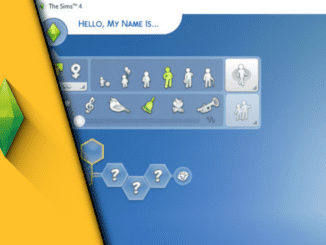
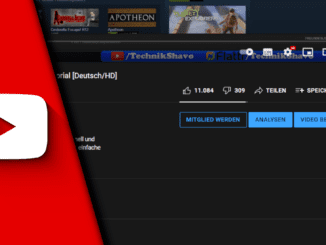
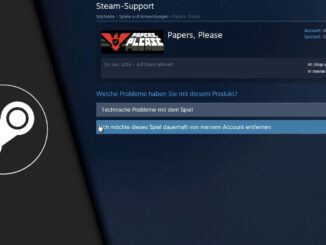
Hinterlasse jetzt einen Kommentar